Yüksek Kaliteli Bir Can Fırtınası Videosu Nasıl Kaydedilir
Livestorm, iş iletişimi için popüler bir web semineri barındırma platformudur. Web semineri ve video toplantıları aracılığıyla, Livestorm ile izleyicilerinizle güçlü bir ilişki kurabilirsiniz. Web seminerleri düzenlemeyi, canlı, önceden kaydedilmiş veya otomatikleştirilmiş, çevrimiçi toplantılar oluşturmayı veya bunlara katılmayı kolaylaştırır.
Bazen Livestorm tarafından düzenlenen canlı web seminerini kaydetmek istersiniz. Livestorm web semineri videosunu kaydetmek mümkün mü? Elbette, bu yazıyı okuduktan sonra, Windows ve Mac'te Livestorm kaydedici ile Livestorm web seminerini nasıl kaydedeceğinizi iyi bileceksiniz.
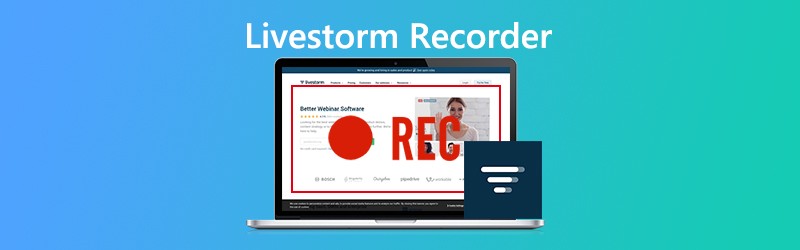

Bölüm 1. Livestorm Webinarı nedir
Livestorm, her boyuttaki şirketlerin canlı ürün demolarını, müşteri eğitim oturumlarını, çevrimiçi kursları, müşteri eğitimlerini, video podcast'leri ve daha fazlasını kaydetmesine yardımcı olan popüler bir web semineri barındırma platformudur. Livestorm'un kullanıcı arayüzünün zarafeti ve sadeliği, insanları web semineri barındırma için Livestorm'a çekiyor. Tam web semineri planı, 100 katılımcıya kadar ayda $99'da başlar.
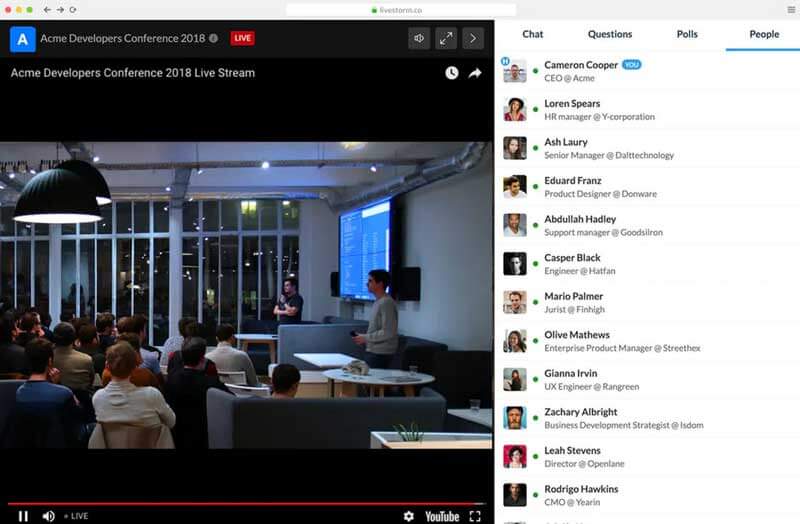
Livestorm'un Temel Özellikleri:
- Livestorm, 1500'den fazla uygulama ile entegre edilmiştir ve web semineri verilerini Excel veya CSV'ye aktarabilirsiniz.
- Web semineri etkinlikleri, önceden kaydedilmiş veya yinelenen gibi farklı biçimlerde kalır.
- Basit bir bağlantı paylaşarak istediğiniz zaman çevrimiçi toplantı odaları oluşturabilir, katılabilir veya kişileri davet edebilirsiniz.
- Sohbetler, Sorular ve Anketler ile etkileşimli etkinlikler oluşturun ve otomatik mesajlar gönderin.
Artıları:
- Kullanıcı arayüzünün anlaşılması kolay ve yeni kullanıcılar için kullanımı basittir.
- Her plan için sunulan sınırsız web seminerleri, kayıt sahipleri ve özellikler sunar.
- Web semineriniz otomatik olarak kaydedilir. Katılımcı olmayanlarla paylaşabilirsiniz.
Eksileri:
- Ücretsiz deneme 10 kayıtlı kişi, 10 katılımcı ve 20 dakikalık süre ile sınırlıdır.
- Kayıt kalitesinde bazı güncellemeler var, ancak orijinal web semineri kadar iyi değil.
- Maksimum katılımcı sayısı 1.000'dir ve bu, büyük şirketler için biraz zor olabilir.
Bölüm 2. Livestorm Recorder ile Livestorm Webinarı Nasıl Kaydedilir
Livestorm, talep üzerine web seminerine ev sahipliği yaparken veya katılırken her kullanıcıya daha fazla kolaylık sağladı. Herkes önceden kaydedilmiş web seminerine kaydolabilir ve kontrol edebilir. Canlı bir Livestorm kaydını yüksek çözünürlükte kaydetmek için güçlü bir Livestorm kaydedici bulmalısınız. Vidmore Ekran Kaydedici Livestorm web seminerlerini, web kamerası videolarını ve heyecan verici oyunları kaydetmek veya Windows bilgisayar ve Mac'te bir ekran görüntüsü kaydetmek için kullanışlı ve kullanımı kolay bir Liverstorm Kaydedicidir.
- Livestorm, Zoom, GoToWebinar, ClickMeeting vb.'den web seminerleri yakalayın.
- Yüksek kaliteli Livestorm web semineri videosunu bilgisayara kolayca kaydedin ve kaydedin.
- Tam ekranın, tek bir pencerenin veya özelleştirilmiş alanın ekran görüntüsünü alın.

Livestorm web seminerini yüksek kalitede kaydetme adımları
Aşama 1. Bilgisayarınızda Vidmore Ekran Kaydediciyi almak ve başlatmak için İndir düğmesini tıklayın. Seçiniz Video Kaydedici ana arayüzde.

Adım 2. Tıklayın Özelleştirmek Livestorm web seminerinin kayıt alanını çizmek için. Bir web semineri kaydetmek için, Web kamerası seçeneği açık. Sonra geçiş yap Sistem Sesi ve Mikrofon hem sistem sesini hem de kendi sesinizi kaydetme seçeneği.

Aşama 3. Livestorm web semineriniz başladığında, KAYIT Kaydetmeye başlamak için düğmesine basın. Livestorm web semineri bittikten sonra, Dur Kaydedilen Livestorm web seminerini önizlemek ve bilgisayarınıza kaydetmek için düğmesine basın.
Bölüm 3. Livestorm Recorder Hakkında SSS
1. Önceden kaydedilmiş bir Livestorm web seminerine ev sahipliği yapabilir miyim?
Evet. Livestorm ile önceden kaydedilmiş bir web semineri kaydedebilirsiniz. Livestorm'daki medya yükleme özelliği, önceden kaydedilmiş MP4 videoyu yüklemenize yardımcı olacaktır. Ardından web seminerini manuel olarak başlatın ve videoyu web semineri sırasında oynatın.
2. Livestorm web seminerine kaç kişi katılabilir?
Bu, ödediğin plana bağlı. Ücretsiz plan, 10 katılımcıya kadar bir web seminerine ev sahipliği yapmanıza olanak tanır. En büyük planla, 1000 canlı katılımcıya kadar Livestorm web seminerleri düzenleyebilirsiniz.
3. Livestorm tekrarlarını indirebilir miyim?
Evet. Her bir Livestorm web semineri kaydı, kontrol panelinizdeki Kayıt sekmesinde listelenecektir. Tekrar oynatabilir veya kayıt olmayanlarla tekrar oynatma bağlantısını paylaşabilirsiniz.
Sonuç
Bu makaleden, canlı, isteğe bağlı ve otomatik web seminerleri, anlık ve planlı toplantılar için popüler bir web semineri barındırma platformu olan Livestorm hakkında çok şey öğrendik. En iyiyle beraber Livestorm web semineri kaydedici - Vidmore Ekran Kaydedici ile kolayca yapabilirsiniz herhangi bir dersi yakala, web seminerleri ve web kamerası videoları, Windows bilgisayarınız ve Mac'inizde yüksek kalitede.


